- প্রস্থ সমন্বয়
- লাইন শেষ
- ট্যাব চরিত্র
- ট্যাব প্রতিস্থাপন
- পাঠ্যে ফাঁকা স্থান
- কীভাবে বড় ফাঁক দূর করবেন: ভিডিও
- মাইক্রোসফ্ট অফিস ওয়ার্ডে বড় স্পেসগুলি কীভাবে সরিয়ে ফেলা যায়
- নির্দেশ
- ইন্টারনেট থেকে অনুলিপি করা পাঠ্যটি প্রস্থে সারিবদ্ধ না হলে কী করবেন
অনেক ব্যবহারকারী প্রায়শই ওয়ার্ডের শব্দের মধ্যে বৃহত্তর ব্যবধান হিসাবে এ জাতীয় সমস্যার সম্মুখীন হন। অভিজ্ঞত সম্পাদকগণ খুব ভাল করেই জানেন যে কারণটি কী এবং ওয়ার্ডের শব্দের মধ্যে ব্যবধানটি কীভাবে সরিয়ে ফেলতে হয়, তবে নতুনরা যখন তারা এটি দেখেন, তখন কোনও অস্থিরতায় পড়ে যান, যাতে কোনও ক্ষতি না হয় সেজন্য কিছু করতে ভয় পান।
এই নিবন্ধে, আমরা কেবল ওয়ার্ডের শব্দের মধ্যে স্থান কীভাবে সরিয়ে নেব সে সম্পর্কে আলোচনা করব। এই ঘটনার সমস্ত কারণ দেওয়া হবে এবং এটিকে নির্মূল করার উপায়গুলি পরিষ্কারভাবে প্রদর্শিত হবে। তদুপরি, এই পদ্ধতিগুলির অনেকগুলি রয়েছে, তাই প্রত্যেকেই তাকে সহায়তা করবে এমন একটি আবিষ্কার করবে।
প্রস্থ সমন্বয়
প্রস্থের সাথে সারিবদ্ধ হওয়ার সময় আমরা কীভাবে ওয়ার্ডের শব্দের মধ্যে স্থানটি সরিয়ে ফেলব তা নির্ধারণ করব। এই কারণটি বিস্তারের তালিকায় প্রথম। বড় ব্যবধানের সমস্যার সম্মুখীন হয়ে যথেষ্ট সংখ্যক ব্যবহারকারী এর মুখোমুখি হয়েছেন। তবে আপনার ভয় করা উচিত নয়, এটি খুব সহজভাবে সংশোধন করা হয়েছে। আক্ষরিক কয়েকটি মাউস ক্লিকের মধ্যে।
তল লাইনটি হ'ল ওয়ার্ড প্রোগ্রামটি ভুলভাবে পাঠ্যকে প্রান্তিক করে তোলে। তবে এটি লক্ষণীয় যে একই পাঠ্যের ফর্ম্যাটিং কনফিগারেশনগুলি ভুলভাবে সেট করা হয়েছিল তার কারণে এটি ঘটে।
এই "সমস্যা" মোকাবেলা করার দুটি উপায় রয়েছে। এর মধ্যে প্রথমটিতে পাঠ্যের অবস্থান পরিবর্তন করা জড়িত। এটি লক্ষণীয় যে ডকুমেন্টটি সঠিকভাবে ফর্ম্যাট করা থাকলে এই পদ্ধতিটি কাজ করবে। সুতরাং, এটি প্রত্যেকের জন্য উপযুক্ত নয়। তবে এটি এখনও হাইলাইট করার মতো। সুতরাং, বৃহত্তর স্থান থেকে মুক্তি পাওয়ার জন্য, পাঠ্যটিকে বামে প্রান্তিককরণের চেষ্টা করুন। সংশ্লিষ্ট বিকল্পটি "হোম" ট্যাবে রয়েছে। যদি আপনি এটি না খুঁজে পান তবে কীবোর্ড শর্টকাট Ctrl + L ব্যবহার করুন
কিন্তু যদি এটি কাজ না করে? দ্বিতীয় উপায় আছে - হট কীগুলি ব্যবহার করে। এবার কী দ্বারা শব্দটির শব্দের মধ্যবর্তী স্থানটি কীভাবে সরিয়ে নেওয়া যায় তা নির্ধারণ করুন।
নীচের লাইনটি খুব সহজ, আপনার দীর্ঘ স্থানগুলি সংক্ষিপ্তগুলির সাথে প্রতিস্থাপন করতে হবে। তদুপরি, একটি সংক্ষিপ্ত জায়গা সম্পর্কিত কী দ্বারা সেট করা হয় না, যেমনটি অনেকে মনে করতে পারে তবে একটি বিশেষ সংমিশ্রণ দ্বারা: শিফট + সিটিআরএল + স্পেস। আপনার কেবল একবারে লম্বা স্পেস হাইলাইট করতে হবে এবং এগুলিকে সংক্ষিপ্ত জায়গায় পরিবর্তন করতে হবে। এখন আপনি জানেন কিভাবে প্রস্থে শব্দটির শব্দের মধ্যে ফাঁকটি সরিয়ে ফেলা যায়। ঠিক আছে, আমরা এগিয়ে যান।
লাইন শেষ
লাইনের শেষ কী তা কে জানে? এটি ঠিক - এটি ওয়ার্ডে একটি অলিখিত চিহ্ন। আপনি শিফট এবং এন্টার টিপলে এটি উপস্থিত হয়। এই সংমিশ্রণটি টিপুন, এবং ওয়ার্ড প্রোগ্রাম কোনও অনুচ্ছেদ তৈরি করবে না, তবে পরবর্তী লাইনে যাবে।
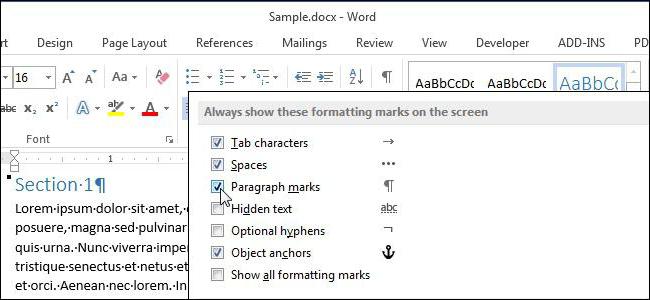
এটি লক্ষণীয় যে পাঠ্যের সারিবদ্ধতা প্রশস্ত না হলে আপনি পার্থক্যটি লক্ষ্য করবেন না, তবে অন্যথায় একই বিরক্তিকর দীর্ঘ স্থানগুলি উপস্থিত হবে। আসুন দেখুন কীভাবে একই পরিস্থিতিতে ওয়ার্ডের শব্দের মধ্যকার ফাঁক দূর করতে হয় remove
প্রথমে আপনাকে মুদ্রণযোগ্য অক্ষরের প্রদর্শন সক্ষম করতে হবে। আপনি "অনুচ্ছেদ" বিভাগে "হোম" ট্যাবে এটি করতে পারেন। আপনি ছবিতে এই ফাংশনটির অবস্থানটি পর্যবেক্ষণ করতে পারেন।
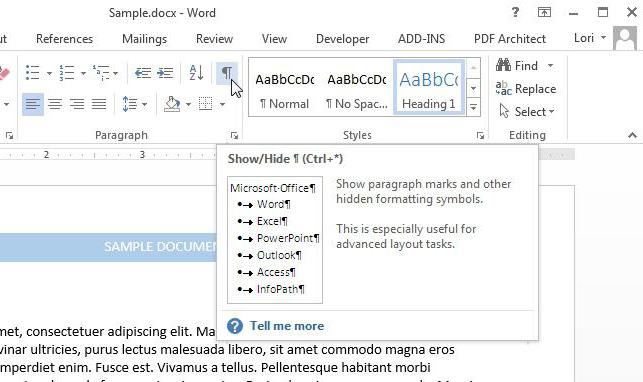
লাইনের শেষে বোতামটি ক্লিক করে, যেখানে দীর্ঘ অনুচ্ছেদ রয়েছে, আপনার সংশ্লিষ্ট "লাইনের শেষ" চিহ্নটি পর্যবেক্ষণ করা উচিত। এটি বাম দিকে বাঁকা তীরের মতো দেখাচ্ছে। সমস্যা থেকে মুক্তি পেতে, এই চিহ্নটি সরিয়ে নিন এবং সরিয়ে দিন। আপনি ব্যাকস্পেস কী বা মুছে ফেলা দিয়ে এটি করতে পারেন।
ট্যাব চরিত্র
একটি "ট্যাব" কি? এটি ওয়ার্ডের একটি বিকল্প যা আপনাকে পাঠ্য গঠনের অনুমতি দেয়। এটি বেশ তাৎপর্যপূর্ণ তবে আমাদের ক্ষেত্রে এটি কেবল সমস্যা তৈরি করে। কে না জানে, এই চরিত্রটি ট্যাব কীতে রাখা হয়েছে। একটি স্থান ভিজ্যুয়ালাইজড (দীর্ঘ)। ঠিক আমাদের যা প্রয়োজন নেই
এই সমস্যাটি শেষের লাইনের মতোই সরানো যেতে পারে। শুধু প্রদর্শন অ-মুদ্রণ অক্ষর , এবং আপনি ট্যাবগুলি যে জায়গাগুলিতে ডানদিকে ইশারা করছেন তা দেখতে পাবেন। আপনাকে যা করতে হবে তা হ'ল এই প্রতীকটি নির্বাচন করে স্পেসবারটি টিপুন। সুতরাং, আপনি পরিস্থিতি সংশোধন করবে। সুতরাং আপনি খুঁজে শেষ কারণ এবং শেষ উপায়, কীভাবে শব্দে শব্দের মধ্যে স্থান সরিয়ে নেওয়া যায়।
ট্যাব প্রতিস্থাপন
তবে যদি পাঠ্যের ট্যাব অক্ষরগুলি অন্ধকার এবং গা are় হয়? সম্মত হন, তাদের প্রত্যেককে ম্যানুয়ালি প্রতিস্থাপনের বিকল্প নয়। এটি ব্যয় করা যেতে পারে বিপুল পরিমাণ সময়, এবং অনেকের জন্য কেবল তাদের স্নায়ু হারাবে। এখন আসুন কীভাবে সমস্ত অক্ষর একবারে প্রতিস্থাপন করবেন তা নির্ধারণ করুন।
পদ্ধতিটি বেদনাদায়ক সহজ। অনেকেই জানেন যে ওয়ার্ডে পাঠ্যের স্থান পরিবর্তন করার মতো একটি ফাংশন রয়েছে। এটিই আমরা ব্যবহার করব।
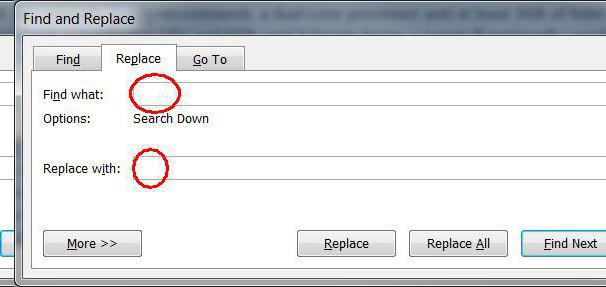
সুতরাং, ট্যাব অক্ষরটি নির্বাচন করুন এবং এটি অনুলিপি করুন। এর পরে, "সন্ধান করুন এবং প্রতিস্থাপন করুন" উইন্ডোটি খুলুন। এটি Ctrl + H টিপুন দিয়ে করা যেতে পারে Now এখন "সন্ধান করুন" ক্ষেত্রে, একটি ট্যাব অক্ষর সন্নিবেশ করান, এবং "প্রতিস্থাপন করুন" ক্ষেত্রে, একটি স্থান রাখুন। প্রতিস্থাপন সমস্ত বোতামটি ক্লিক করুন।
লেখায় বড় ফাঁক দেখা দেওয়ার সমস্ত কারণ এবং সেগুলি দূর করার সমস্ত উপায় উপরে উল্লিখিত ছিল।
এ জাতীয় অস্বস্তিকর বড় ব্যবধানগুলি পুরোপুরি নষ্ট করে দেওয়ার জন্য বিভিন্ন কারণ রয়েছে চেহারা পাঠ্য নথি - প্রায়শই এটি পাঠ্য ফর্ম্যাট করার সময় ভুল অক্ষর ব্যবহারের ফলাফল of পাঠ্য বিন্যাস সংশোধন করা বেশ কঠিন এবং সময় সাধ্য হতে পারে যখন আপনাকে সর্বাধিক প্রয়োগ করার প্রয়োজন হয় বিভিন্ন উপায়ে দীর্ঘ ফাঁক থেকে মুক্তি।
পাঠ্যে ফাঁকা স্থান
- আপনি পাঠ্যটি ফর্ম্যাট করার গুরুতর পদক্ষেপগুলি শুরু করার আগে প্রথমে কারণটি খুঁজে বের করার চেষ্টা করুন। আপনি টাইপ করার সময় যদি প্রস্থের জন্য একটি মানক সারিবদ্ধতা সেট করেন তবে সম্পাদক স্বয়ংক্রিয়ভাবে পাঠ্যের ফাঁকের আকার ট্র্যাক এবং সামঞ্জস্য করতে পারে যাতে প্রান্তিককরণ যথাসম্ভব সঠিক হয়। এবং এর জন্য সম্পাদক স্বয়ংক্রিয়ভাবে স্পেসগুলি প্রসারিত করে যাতে প্রতিটি লাইনের প্রথম এবং শেষ বর্ণগুলি নথির প্রতিটি প্রান্ত থেকে একই স্তরে থাকে। এই ক্ষেত্রে, পাঠ্যটি দীর্ঘ ফাঁকা জায়গায় থাকবে এবং পাঠ্যের পথের সাথে প্রয়োজনীয় শব্দগুলি মুছে ফেলা বা যুক্ত করে ম্যানুয়ালি সংশোধন করতে হবে।
- এরপরে, নিশ্চিত হয়ে নিন যে টাইপিংয়ে স্ট্যান্ডার্ড পাঠ্য জায়গাগুলির পরিবর্তে বিশেষ ট্যাব ব্যবহার করা হয়নি যা খুব কমই ব্যবহৃত হয়, তবে এখনও পাঠ্যগুলিতে পাওয়া যায়। এটি ইন্টারনেট থেকে ডাউনলোড করা পাঠ্য ফাইলগুলির বা ফর্ম্যাট পরিবর্তিত ফাইলগুলির ক্ষেত্রে সত্য। দস্তাবেজে ট্যাব মোডটি খুলুন এবং এটি আপনাকে এর সমস্ত অক্ষর প্রদর্শন করবে। ট্যাবগুলি হ'ল তীরচিহ্নগুলি, কীবোর্ডের প্রবেশ বোতামে মুদ্রিতগুলির মতো। যদি ট্যাবটিতে সমস্যা থাকে তবে কেবল একটি স্বয়ং-প্রতিস্থাপন করুন, এটি খুব দ্রুত এবং অতিরিক্ত দক্ষতার প্রয়োজন হয় না। স্বতঃ-প্রতিস্থাপন উইন্ডোতে কেবল একটি ট্যাব টাইপ করুন এবং এটি নিয়মিত স্থান সহ প্রতিস্থাপনের জন্য আদেশ দিন। সমস্ত প্রতিস্থাপন এবং সম্পূর্ণ দস্তাবেজ স্বয়ংক্রিয়ভাবে প্রতিস্থাপন ক্লিক করুন। এর পরে সমস্ত স্পেসগুলি একটি সাধারণ আকারে পরিণত হওয়া উচিত। আপনি দেখতে পাচ্ছেন, এটি ট্যাবুলেশন যা প্রায়শই ফর্ম্যাট করার ক্ষেত্রে মৌলিক পাঠ্য নথি , সুতরাং তাকে বিশেষ মনোযোগ দেওয়া দরকার যাতে আপনার প্রাপককে প্রেরণ করার সময় অ-স্ট্যান্ডার্ড ফাঁকা জায়গাগুলির সাথে একটি খালি দস্তাবেজটি না দেখায়।
- এই দুটি পদ্ধতি আপনাকে এর সাথে যে কোনও পরিস্থিতিতে ফাঁকগুলি সংশোধন করতে দেয় কাস্টম আকার । ওয়ার্ড টেক্সট এডিটর প্রোগ্রামটির কার্যকারিতার জন্য দুর্দান্ত সুযোগ দেয় এবং আপনাকে পাঠ্য দস্তাবেজগুলি ডিজাইনের জন্য উপযুক্ত এমন উপায়ে পাঠ্যকে ফর্ম্যাট করতে দেয়।
কীভাবে বড় ফাঁক দূর করবেন: ভিডিও
আপনি কি টেক্সট সম্পাদকের কিছু শব্দের মধ্যে লক্ষ্য করেছেন? মাইক্রোসফ্ট ওয়ার্ড অযথা বড় জায়গাগুলি প্রদর্শিত হয়? সুতরাং, তারা কোনও কারণে উপস্থিত হয় না। একটি নিয়ম হিসাবে, এটি পাঠ্যের বিন্যাস বা এর পৃথক অংশগুলির বিন্যাসের কারণে এবং স্পেসগুলির পরিবর্তে বিশেষ অক্ষর ব্যবহার করা যেতে পারে। অর্থাত, বিভিন্ন কারণগুলি এগুলি দূর করার বিভিন্ন উপায়। এই নিবন্ধে আপনি কীভাবে ওয়ার্ডের বড় ফাঁকগুলি সরিয়ে ফেলবেন তা শিখবেন। সৌন্দর্যের দিক থেকে বড় ফাঁকগুলি না দূর করার জন্য নির্দেশাবলী মনোযোগ সহকারে পড়ার এবং এর বিষয়বস্তু মনে রাখার জন্য এটি যথেষ্ট।
মাইক্রোসফ্ট অফিস ওয়ার্ডে বড় স্পেসগুলি কীভাবে সরিয়ে ফেলা যায়
শব্দের মধ্যে অত্যধিক বড় ফাঁক উপস্থিতির সম্ভাব্য কারণ খুঁজে বের করে আপনার শুরু করা উচিত। প্রস্থ সারিবদ্ধকরণ পাঠ্যের সমস্ত বা অংশে প্রয়োগ করা থাকলে এটি অনুমোদিত।
আসল বিষয়টি হ'ল এই ডকুমেন্টের ফর্ম্যাটিং উপাদানটি প্রয়োগ করার সময় পাঠ্য সম্পাদক নতুন লাইনের সমস্ত শব্দ একই স্তরে রয়েছে কিনা তা নিশ্চিত করতে শুরু করে, যেন কোনও অদৃশ্য উল্লম্ব রেখা আঁকায় যা তারা আকৃষ্ট হয়। সমস্ত লাইনের শেষ অক্ষরগুলিও সারিবদ্ধ হয়, কারণ ডকুমেন্টের সমস্ত স্থান পূরণ করার জন্য বৃহত্তর স্থান তৈরি করা যেতে পারে। আদর্শভাবে, প্রতিটি লাইনে একই সংখ্যক অক্ষর থাকা উচিত, তারপরে কোনও অতিরিক্ত স্পেস থাকবে না, তবে এটি বিজ্ঞান কথাসাহিত্যের বিভাগ থেকে।
প্রান্তিককরণ গ্রহণ করা হয়নি, এবং এখনও অনেক বড় স্পেস রয়েছে? জিনিসটি অন্য কিছু, উদাহরণস্বরূপ, ট্যাবগুলিতে (ট্যাব বোতামটি চাক্ষুষভাবে চাপ দিয়ে একটি বৃহত ইনডেন্ট তৈরি হয়, ভুলভাবে বেশ কয়েকটি স্পেস হিসাবে স্বীকৃত হয়)। এই জাতীয় অক্ষরগুলি সনাক্ত করতে, আপনাকে অবশ্যই সমস্ত অক্ষরের প্রদর্শন মোড সক্ষম করতে হবে: 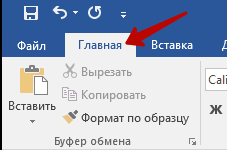
আপনি দেখতে পাচ্ছেন, সমস্ত স্পেস বিন্দু দ্বারা নির্দেশিত হয়, যখন তীরগুলি একই ট্যাবগুলি থাকে। ভাগ্যক্রমে, এগুলি কেবল কয়েকটি ট্যাপে সরানো যেতে পারে:
প্রস্থে প্রান্তিককরণের কারণে অকারণে বড় ফাঁকগুলি উপস্থিত হওয়ার ইভেন্টে, আপনাকে সংশ্লিষ্ট বোতামটিতে ক্লিক করে স্ট্যান্ডার্ড বাম প্রান্তিককরণে এটি পরিবর্তন করতে হবে।
শব্দগুলির মধ্যে খুব দীর্ঘ ব্যবধানের কারণ শব্দ নথি বেশ কয়েকটি থাকতে পারে - এটি পুরো পাঠ্য বা এর পৃথক ব্লকের জন্য প্রয়োগকৃত বিন্যাস কমান্ডগুলির কারণে বা সাধারণ জায়গাগুলির পরিবর্তে বিশেষ অক্ষর ব্যবহারের কারণে হতে পারে। প্রতিটি কারণের নিজস্ব বিলোপকরণের পদ্ধতি রয়েছে তবে আপনি যদি পাঠ্যের ত্রুটিটির উত্সটি সঠিকভাবে আবিষ্কার করতে না পারেন তবে আপনি ধারাবাহিকভাবে সমস্ত উপায় প্রয়োগ করতে পারেন।
নির্দেশ
এই নিবন্ধটি রেট!
কোনও পাঠ্য টাইপ করার সময়, টাইপগুলি সম্পর্কে বিভিন্ন ত্রুটিগুলি সম্ভব এবং শব্দগুলি চিহ্নিত করা খুব সহজ বা শব্দটি নিজেই ভুল শব্দের চিহ্নিত করে, তবে শব্দের মধ্যে আপনার কয়েকটি স্পেস রয়েছে কিনা তা দেখা মুশকিল। চালু থাকা বিশেষ অক্ষরের প্রদর্শন সহ আপনি সমস্ত পাঠ্য ম্যানুয়ালি দেখতে পারবেন তবে এটি খুব অসুবিধে এবং দীর্ঘ। অপ্রয়োজনীয় ফাঁকগুলি সন্ধান এবং নির্মূল করার একই প্রক্রিয়াটি স্বয়ংক্রিয়ভাবে করা যেতে পারে এবং কীভাবে এটি পরে নিবন্ধে করা যায়।
শব্দের মধ্যে কয়েকটি স্পেস নীচের চিত্রটির মতো দেখাচ্ছে। স্পেসগুলির প্রদর্শন সক্ষম করতে, বিশেষ অক্ষর প্রদর্শনের জন্য আইকন স্টাইলিং "হোম" এর সরঞ্জামদণ্ডে ক্লিক করুন। শব্দের মধ্যে দুটি স্পেস ছাড়াও 3 বা আরও বেশি হতে পারে। বিশেষ অক্ষরের প্রতিটি স্থান পৃথক পয়েন্ট।
ওয়ার্ডের অতিরিক্ত স্পেসগুলি একাধারে একাধিক বিন্দুর মতো দেখায়
একটি শব্দে স্বয়ংক্রিয়ভাবে অতিরিক্ত স্থান সরাতে আপনাকে অবশ্যই অনুসন্ধান এবং প্রতিস্থাপনের সরঞ্জামটি ব্যবহার করতে হবে। "হোম" ট্যাবে, "প্রতিস্থাপন করুন" আইটেমটি ক্লিক করুন বা আপনি Ctrl + H কী সংমিশ্রণটি টিপতে পারেন "প্রতিস্থাপন করুন" ট্যাবে, "সন্ধান করুন" ফিল্ডে, আপনাকে পরপর দুটি স্পেস প্রবেশ করতে হবে (মুদ্রণের সময় এগুলি দৃশ্যমান হয় না), এবং "প্রতিস্থাপন করুন" ক্ষেত্রে একটি স্থান প্রবেশ করুন। এর পরে, "প্রতিস্থাপন করুন" বোতামটি ক্লিক করুন। "সমস্ত প্রতিস্থাপন করুন" ক্লিক করার পরে একটি শব্দ পুরো পাঠ্যটি শুরু থেকে শেষ অবধি দেখতে পাবে এবং যেখানেই এটি শব্দের মধ্যে একের পর এক দুটি স্পেস খুঁজে পায়, সেগুলিকে একটি স্থান দিয়ে প্রতিস্থাপন করে। পাঠ্য জুড়ে এই অপারেশনটি একবার করা হবে এবং যদি আপনার কোথাও দুটিরও বেশি স্পেস থাকে তবে ওয়ার্ড প্রথম দুটিটিকে একটি দিয়ে প্রতিস্থাপন করবে।
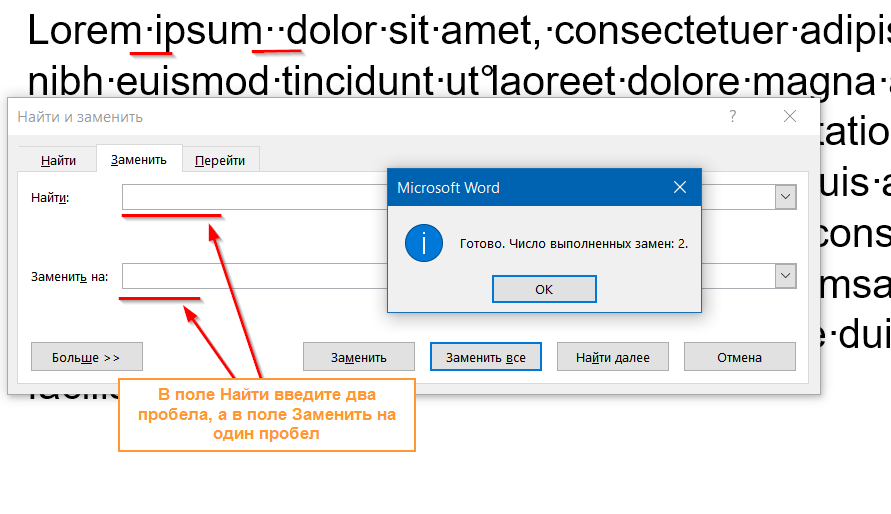
অতিরিক্ত স্পেসগুলি সরাতে, আপনাকে অনুসন্ধানের সাথে একটিতে পর পর দুটি স্পেস প্রতিস্থাপন করতে হবে এবং সরঞ্জামটি প্রতিস্থাপন করতে হবে।
আপনি অতিরিক্ত সমস্ত স্থান থেকে মুক্তি পেয়েছেন তা নিশ্চিত করতে, একই সন্ধান করুন এবং যতক্ষণ না আপনি "সমাপ্তি" না দেখেন সেখানে দুটি স্পেস প্রতিস্থাপন করুন। প্রতিস্থাপনের সংখ্যা সম্পূর্ণ: 0. " 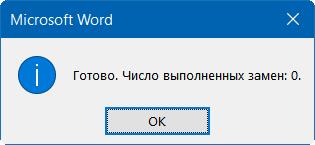
এর পরে, আপনার পাঠ্যটিতে অবশ্যই শব্দের মধ্যে অতিরিক্ত স্পেস থাকবে না।
কখনও কখনও আমি দস্তাবেজগুলি দেখতে পাই যেখানে পাঠ্যটি প্রস্থে প্রান্তিক করা হয় (আরও সুন্দর প্রদর্শনের জন্য সাজানো) তবে শেষ লাইনের শব্দগুলি পুরো প্রস্থে প্রসারিত হয় এবং শব্দের মধ্যে বিশাল স্পেস দেখা যায়। খুব প্রায়ই, ইন্টারনেট ব্যবহারকারীরা ফোরামে এবং ব্লগগুলিতে জিজ্ঞাসা করেন যে প্রস্থে সারিবদ্ধ হওয়ার পরে কীভাবে স্থানগুলি সাফ করা হয়। বেশিরভাগ ক্ষেত্রে সমস্যাটি পাঠ্যের নিজেই প্রস্থে বিন্যাসে নয়, তবে এই সমস্যার অনুচ্ছেদের শেষে বিশেষ চরিত্রে রয়েছে।
প্রসারিত পাঠ্যটি দেখতে এমন দেখাচ্ছে:
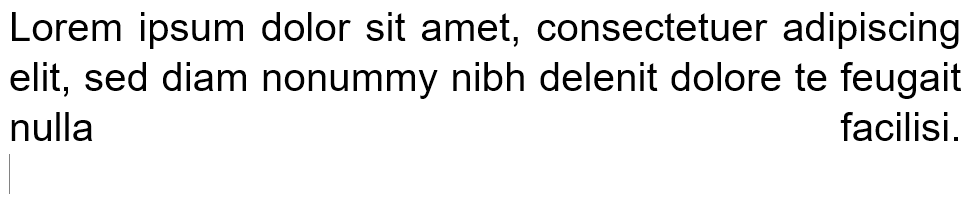
আপনি শেষ দুটি শব্দ দেখতে পাচ্ছেন, শব্দ দুটি শব্দের মধ্যে ফাঁক বাড়িয়ে পুরো লাইনে প্রসারিত হয়। 90% ক্ষেত্রে, আপনাকে অনুচ্ছেদের শেষে বিশেষ চরিত্রটি ব্র্যাকেটের অনুবাদ দিয়ে প্রতিস্থাপন করে সহায়তা করবে (এটি এন্টার হয়)।
বিন্দুর পরে কী ধরণের প্রতীক তা দেখতে, বিশেষ অক্ষরগুলি প্রদর্শনের জন্য প্রধান ট্যাবে আইকনে ক্লিক করুন। এবং আপনি দেখতে পাচ্ছেন, স্বাভাবিক স্থানের পরিবর্তে আমার একটি লাইন ফিড অক্ষর রয়েছে।
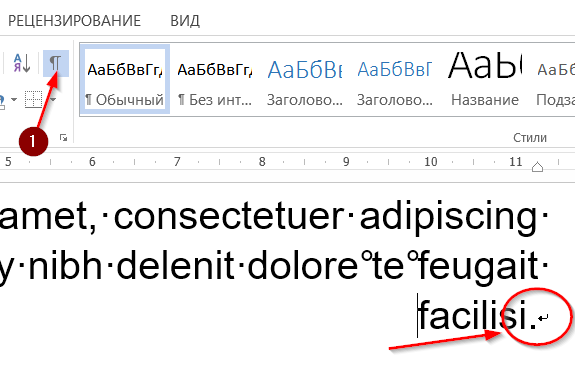
সমস্যা, যার কারণে বেশিরভাগ ক্ষেত্রে তাদের মধ্যে একটি বৃহত্তর ব্যবধান সহ একটি অনুচ্ছেদে শেষ শব্দগুলি প্রসারিত করে।
এটি মুছুন এবং তার পরিবর্তে এন্টার টিপুন। আপনি দেখতে পাচ্ছেন, ওয়ার্ড স্বয়ংক্রিয়ভাবে প্রস্থ জুড়ে বিন্যাসের সাহায্যে পাঠ্য বিতরণ করেছে এবং শব্দের মধ্যে অতিরিক্ত স্থান যোগ করেনি।
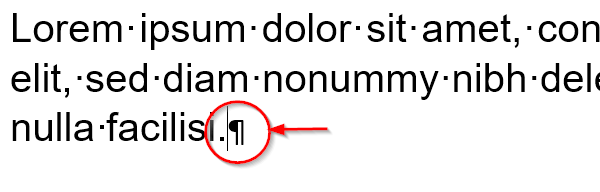
ইন্টারনেট থেকে অনুলিপি করা পাঠ্যটি প্রস্থে সারিবদ্ধ না হলে কী করবেন
সাক্ষাত্কার



